Specialiųjų simbolių įterpimas į Word 2010
Kartais gali prireikti įterpti neįprastą simbolį į Word 2010 dokumentą. Perskaitykite, kaip lengvai tai padaryti su mūsų patarimais ir simbolių sąrašu.
Suvestinė lentelė programoje „Excel“ leidžia mažiau laiko skirti prietaisų skydelių ir ataskaitų priežiūrai ir daugiau laiko atlikti kitiems naudingiems dalykams. Atkreipkite dėmesį, kad kiekvieną kartą, kai pridedate lauką prie suvestinės lentelės, „Excel“ prideda to lauko tarpinę sumą. Tačiau kartais gali būti, kad tarpinių sumų įtraukimas nėra prasmingas arba tiesiog trukdo aiškiai matyti suvestinės lentelės ataskaitą.
Pavyzdžiui, šiame paveikslėlyje parodyta suvestinė lentelė, kurioje tarpinės sumos užlieja ataskaitą sumomis, kurios slepia tikrus duomenis, kuriuos bandote pateikti.
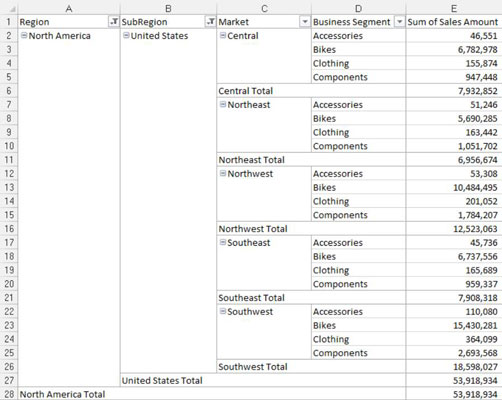
Galite pašalinti visas tarpines sumas vienu metu atlikdami šiuos veiksmus:
Spustelėkite bet kurią suvestinės lentelės vietą, kad juostelėje suaktyvintumėte kontekstinį skirtuką „PivotTable Tools“.
Juostelėje pasirinkite skirtuką Dizainas.
Spustelėkite tarpinių sumų piktogramą ir pasirinkite Nerodyti tarpinių sumų, kaip parodyta šiame paveikslėlyje.
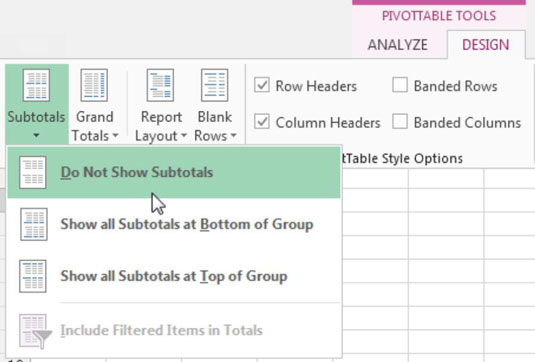
Kaip matote šiame paveikslėlyje, tą pačią ataskaitą be tarpinių sumų peržiūrėti daug maloniau.
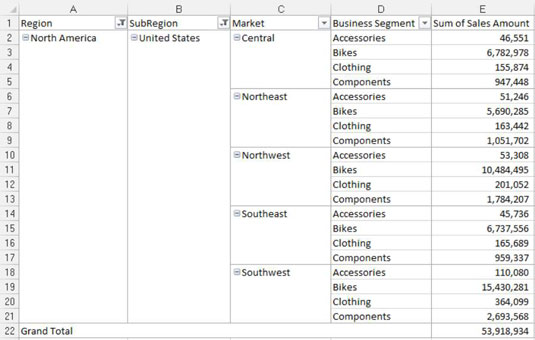
Galbūt norite pašalinti tik vieno lauko tarpines sumas? Tokiu atveju galite imtis šių veiksmų:
Dešiniuoju pelės mygtuku spustelėkite bet kurią reikšmę tiksliniame lauke.
Pasirinkite Lauko parametrai.
Pasirodo dialogo langas Lauko nustatymai.
Skiltyje Tarpinės sumos pasirinkite parinktį Nėra, kaip parodyta šiame paveikslėlyje.
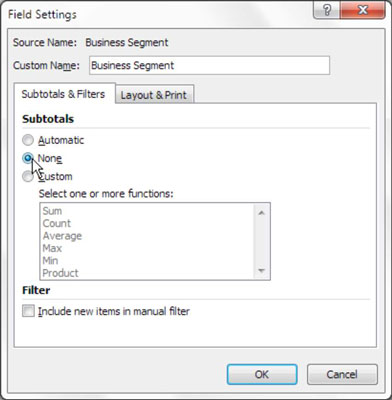
Spustelėkite Gerai, kad pritaikytumėte pakeitimus.
Gali būti atvejų, kai norite pašalinti pagrindines sumas iš suvestinės lentelės.
Dešiniuoju pelės mygtuku spustelėkite bet kurią suvestinės lentelės vietą.
Pasirinkite „PivotTable“ parinktys.
Pasirodo dialogo langas PivotTable parinktys.
Spustelėkite skirtuką Sumos ir filtrai.
Spustelėkite žymės langelį Rodyti bendrąsias eilučių sumas, kad panaikintumėte jo pasirinkimą.
Spustelėkite žymės langelį Rodyti didžiąsias stulpelių sumas, kad panaikintumėte jo pasirinkimą.
Kartais gali prireikti įterpti neįprastą simbolį į Word 2010 dokumentą. Perskaitykite, kaip lengvai tai padaryti su mūsų patarimais ir simbolių sąrašu.
„Excel 2010“ naudoja septynias logines funkcijas – IR, FALSE, IF, IFERROR, NOT, OR ir TRUE. Sužinokite, kaip naudoti šias funkcijas efektyviai.
Sužinokite, kaip paslėpti ir atskleisti stulpelius bei eilutes programoje „Excel 2016“. Šis patarimas padės sutaupyti laiko ir organizuoti savo darbalapius.
Išsamus vadovas, kaip apskaičiuoti slankiuosius vidurkius „Excel“ programoje, skirtas duomenų analizei ir orų prognozėms.
Sužinokite, kaip efektyviai nukopijuoti formules Excel 2016 programoje naudojant automatinio pildymo funkciją, kad pagreitintumėte darbo eigą.
Galite pabrėžti pasirinktus langelius „Excel 2010“ darbalapyje pakeisdami užpildymo spalvą arba pritaikydami ląstelėms šabloną ar gradiento efektą.
Dirbdami su laiko kortelėmis ir planuodami programą „Excel“, dažnai pravartu lengvai nustatyti bet kokias datas, kurios patenka į savaitgalius. Šiame straipsnyje pateikiami žingsniai, kaip naudoti sąlyginį formatavimą.
Sužinokite, kaip sukurti diagramas „Word“, „Excel“ ir „PowerPoint“ programose „Office 365“. Daugiau informacijos rasite LuckyTemplates.com.
„Excel“ suvestinės lentelės leidžia kurti <strong>pasirinktinius skaičiavimus</strong>, įtraukiant daug pusiau standartinių skaičiavimų. Šiame straipsnyje pateiksiu detalius nurodymus, kaip efektyviai naudoti šią funkciją.
Nesvarbu, ar dievinate, ar nekenčiate Word gebėjimo išjuokti jūsų kalbos gebėjimus, jūs turite galutinį sprendimą. Yra daug nustatymų ir parinkčių, leidžiančių valdyti „Word“ rašybos ir gramatikos tikrinimo įrankius.





